Índice
![]() Comentários e prêmios
Comentários e prêmios
Corregir a Capa do Álbum que Não Aparece do IPhone
Resumo
Não se preocupe se sua arte não for exibida no seu iPhone. Aqui estão algumas soluções comprovadas para corrigir a arte do álbum que não mostra erro no iPhone.
Recentemente, recebemos cartas de usuários da Apple que nos pediram para ajudá-los a resolver o problema de que a capa do álbum não estava sendo exibida no iPhone após atualizar seus dispositivos para o iOS 14. Para ajudá-los a sair do circuito, consultamos alguns técnicos da Apple e tentamos vários métodos . Finalmente, separe algumas soluções comprovadamente úteis para resolver esse problema. Além disso, se você estiver sem sorte, nenhuma dessas soluções o ajudará a mostrar a capa do álbum. Você pode tentar recuperar suas músicas/músicas/mp3 do seu iPhone com o último método.
| Soluções viáveis | Solução de problemas passo a passo |
|---|---|
| 1. Reinicie seu iPhone | Uma reinicialização é útil em qualquer situação em que seu iPhone esteja se comportando de maneira estranha... Etapas completas |
| 2. Force o fechamento do aplicativo de música | Alguns usuários do iOS relataram que uma reinicialização forçada do aplicativo Apple Music pode... Etapas completas |
| 3. Sair e sair da conta | Às vezes, a capa do seu álbum pode não estar sendo exibida devido à latência da atualização... Etapas completas |
| 4. Atualize seu dispositivo | Este método é especialmente preparado para dispositivos que executam iOS 13/12/14... Etapas completas |
| Outras soluções | Libere espaço no seu iPhone > Excluir pasta de cache do iTunes... Etapas completas |
Por que a arte do meu álbum desaparece no iPhone?
Muitos fatores podem contribuir para o desaparecimento da capa do álbum. Geralmente, esses fatores podem incluir:
- Sincronização atrasada na conta
- Bugs que vêm com o iOS 13/14 afetam a capa do seu álbum
- Seu iPhone está ficando sem espaço de armazenamento
7 soluções comuns para corrigir a arte do álbum que não é exibida no iPhone
Com base nos fatores listados acima, encontramos algumas soluções comuns para corrigir esse problema. Essas correções comuns incluem reiniciar seu iPhone, atualizá-lo para a versão mais recente, liberar mais espaço no seu dispositivo, forçar o fechamento do aplicativo Música e abri-lo novamente etc. Para saber como cada dica funciona para resolver seu problema, você pode manter lendo as instruções a seguir.
1. Reinicie seu iPhone
Uma reinicialização é útil em qualquer situação em que seu iPhone esteja se comportando de maneira estranha. Por exemplo, seus mapas não estão funcionando no iPhone , a tela sensível ao toque não está funcionando, o iPhone está desativado ou a lanterna não liga, etc. O problema de seu álbum não estar sendo exibido também pode ser resolvido executando um recomeço. A maneira de reiniciar um iPhone varia dependendo do modelo que você possui. Para saber como reiniciar o seu iPhone , você pode consultar as instruções oficiais da Apple.
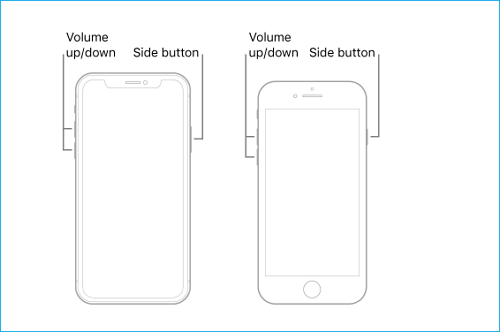
2. Forçar o fechamento do aplicativo de música e reabri-lo
Alguns usuários do iOS relataram que uma reinicialização forçada do aplicativo Apple Music também pode resolver esse problema. Se funciona para você ou não, você pode tentar esta solução. É fácil fechar seu aplicativo Música. Se o seu dispositivo tiver um botão Home, você precisa pressionar duas vezes o botão Home, encontrar o aplicativo Música e deslizar para cima para fechá-lo. Se o seu dispositivo não tiver o botão Início, você pode deslizar de baixo para cima na tela, encontrar o aplicativo Música e deslizar para cima no ícone para fechá-lo.
3. Saia da sua conta e faça login
Às vezes, a capa do seu álbum pode não estar sendo exibida devido à latência de atualização da sua conta do Music. Se este for o seu caso, tente sair do aplicativo Música no Mac e, em seguida, faça o login para ver se a capa do álbum está sendo exibida. Se não funcionar, tente outras soluções.
4. Atualize seu dispositivo para a versão mais recente
Este método é especialmente preparado para dispositivos que executam o iOS 13/12/14. De acordo com as perguntas que coletamos da Comunidade da Apple, 2 em cada 3 usuários têm esse problema com o dispositivo executando o iOS 13/12/14. Isso pode indicar que todas as três versões vêm com alguns bugs que podem levar a esse problema. Se este for o seu caso, tente atualizar seu dispositivo para a versão mais recente para corrigir esses bugs.
5. Libere espaço no seu iPhone
Às vezes, espaço de armazenamento insuficiente em seu sistema também pode levar a vários problemas. Isso exige que você libere mais espaço em seus dispositivos. Há muitas maneiras de liberar espaço. Esses métodos incluem excluir aplicativos indesejados no seu iPhone, remover fotos ou limpar seu armazenamento. Antes de fazer isso, você pode ver qual aplicativo ocupa mais espaço no seu dispositivo seguindo este caminho: Toque em Configurações > Geral > Armazenamento do iPhone (ou iPad). Depois disso, você pode verificar se sua arte está carregada ou não.
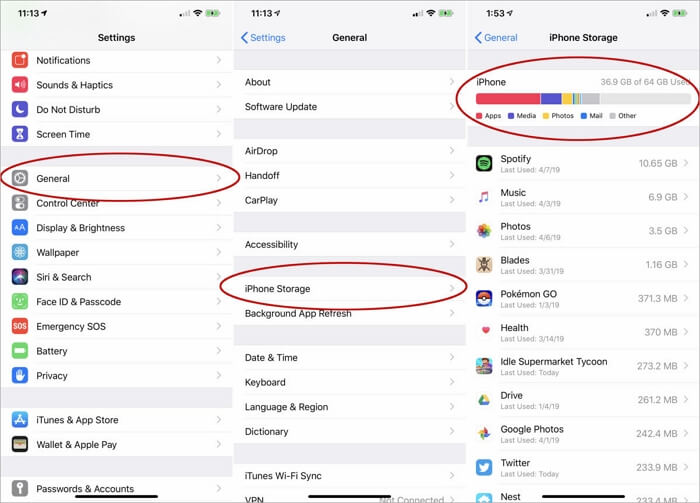
6. Exclua a pasta de cache do iTunes
Você também pode ir para Música > iTunes > Capa do álbum > Excluir a pasta Cache. Em seguida, saia do iTunes e reinicie-o para ver se a capa do seu álbum está sendo exibida.
7. Recupere músicas excluídas com uma ferramenta de recuperação
Se, infelizmente, nenhuma das soluções mencionadas acima o ajudar, isso significa que a capa do seu álbum foi excluída ou removida para sempre. Se você quiser recuperá-los, sua única esperança é usar uma recuperação de dados do iPhone. Existem muitos desses aplicativos no mercado. Aqui, recomendamos principalmente o EaseUS MobiSaver para iOS para você. Como um software profissional de recuperação de dados iOS - o EaseUS MobiSaver pode digitalizar e encontrar todos os dados presentes e perdidos no seu iPhone ou no backup do iTunes/iCloud. Após a digitalização, você pode escolher e baixar os dados desejados para o seu dispositivo.
Para recuperar músicas excluídas com EaseUS MobiSaver para iOS:
Passo 1. Escolha o modo de recuperação
Conecte o iPhone ao seu PC e inicie o EaseUS MobiSaver. Escolha o modo de recuperação - "Recuperar do dispositivo iOS" à esquerda e clique em "Avançar".
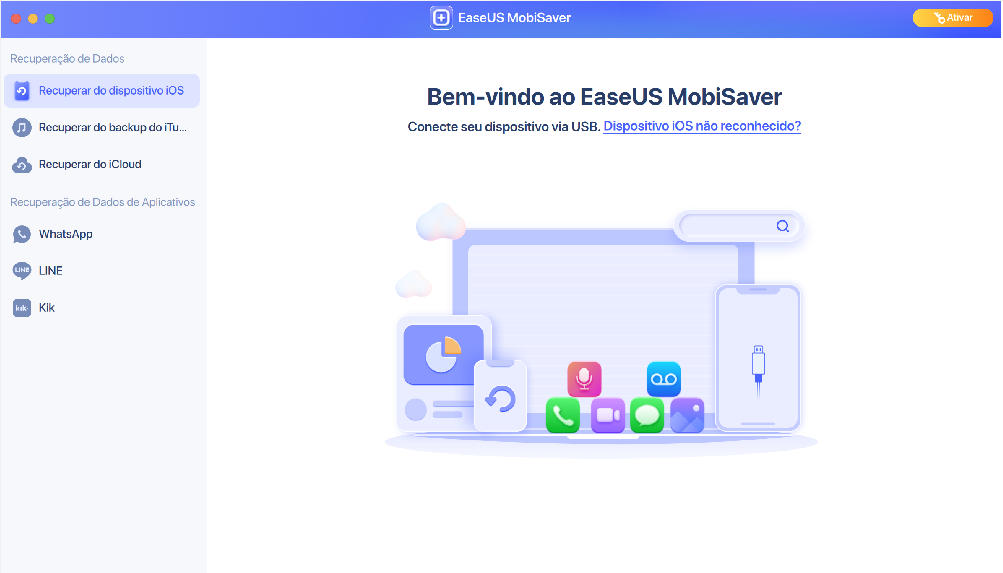
Passo 2. Digitalize o iPhone e encontre dados perdidos
O EaseUS MobiSaver digitalizará automaticamente o iPhone 13/12/11/X/XR/XS/8/7/6/5/4 e encontrará dados presentes e até alguns dados perdidos para você.
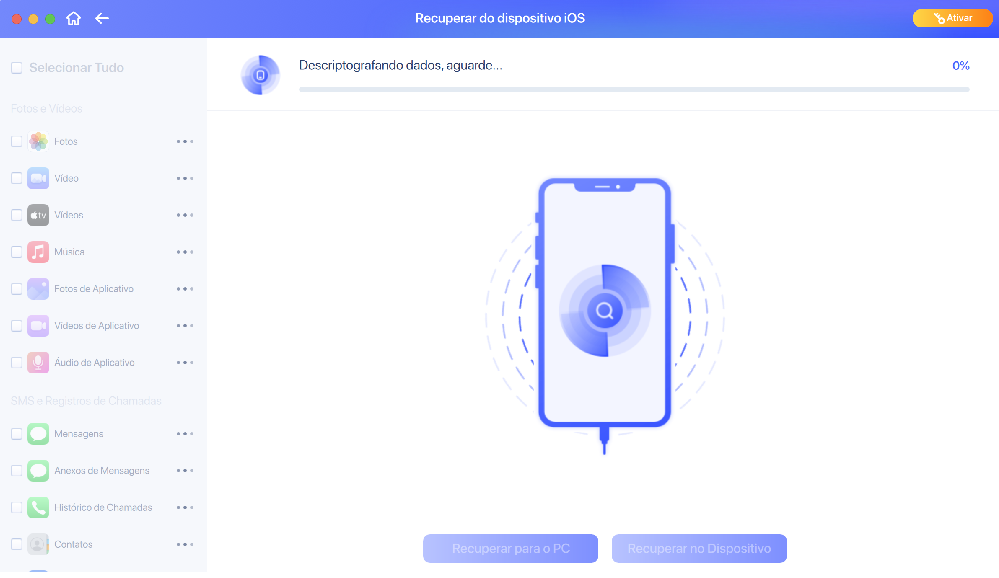
Passo 3. Visualize e restaure os dados do iPhone
Você pode escolher os dados perdidos, como fotos, vídeos, contatos, SMS, notas, correios de voz ou outros arquivos do iPhone 13/12/11/X/XR/XS/8/7/6/5/4. Em seguida, clique em "Recuperar" e salve esses dados em outro local.
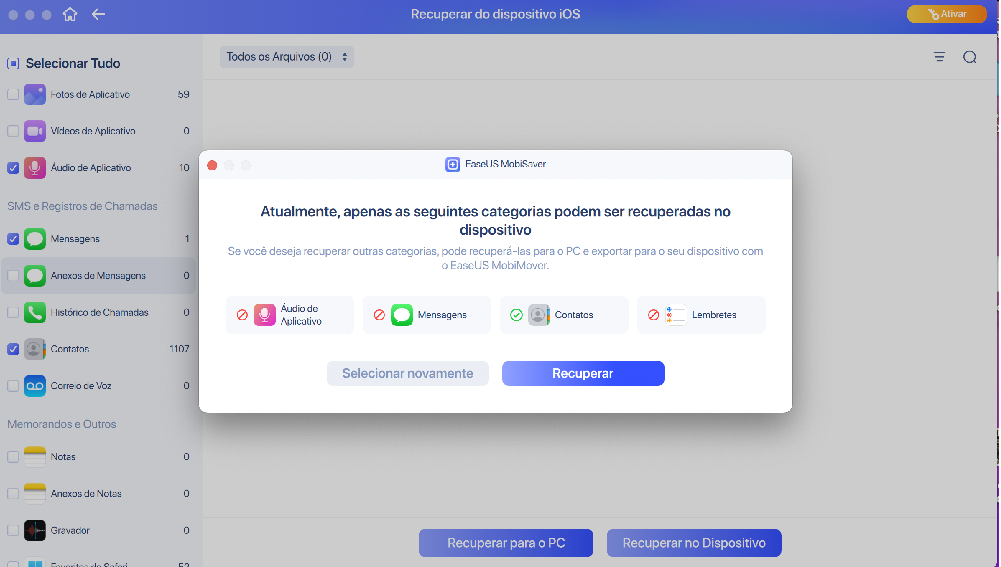
A linha inferior
Acima estão todas as soluções que podem ser usadas para corrigir o problema "a arte do álbum não é exibida no iPhone". Esperamos que este guia possa resolver seu problema. Se não, não se preocupe, você pode ficar atento a este guia que será atualizado regularmente.
Esta página foi útil?
-
![]()
Comentário
Excelente
O EaseUS MobiMover permite que você transfira facilmente todos os dados do iPhone para o PC. O aplicativo está disponível para Windows e Mac, portanto, independentemente da plataforma que você usa, você está coberto.
- Por editor do iPhoneHacks
-
![]()
Comentário
Excelente
Se você esqueceu a senha de seu antigo iPad ou iPhone ou comprou um dispositivo iOS usado que não permite que você entre porque tem Face ID ou Touch ID ativada, o EaseUS MobiUnlock vem para o resgate.
- Por editor do Phoneworld
-
![]()
Comentário
Excelente
O EaseUS Todo PCTrans Free é uma solução de software útil e confiável criada para servir em operações de migração de computador, seja de uma máquina para outra ou de uma versão anterior do seu sistema operacional para uma mais recente.
- Por editor do Softpedia
-
![]()
Comentário
Excelente
O EaseUS Data Recovery Wizard Pro tem a reputação de ser um dos melhores programas de recuperação de dados do mercado. Ele vem com uma seleção de recursos avançados, incluindo recuperação de partição, restauração de unidade formatada e reparo de arquivos corrompidos.
- Por editor do Techradar
Artigos relacionados
-
Como Recuperar Contatos Após a Redefinição de Fábrica no iPhone de Três Maneiras
![]() Leonardo 2024-09-19
Leonardo 2024-09-19 -
Como Colocar o iPad no Modo de Recuperação [Atualização 2025]
![]() Leonardo 2025-01-02
Leonardo 2025-01-02 -
Como Recuperar Grátis Notas Perdidas ou Apagadas do iPhone
![]() Rita 2024-09-19
Rita 2024-09-19 -
[9 Soluções] Corrigir Kik que não funciona no iPhone
![]() Leonardo 2024-09-19
Leonardo 2024-09-19
